Jupyter Notebook(此前被称为 IPython notebook)是一个交互式笔记本,支持运行 40 多种编程语言。
Jupyter Notebook是一个开源的Web应用程序,允许用户创建和共享包含代码、方程式、可视化和文本的文档,支持实时代码,数学方程,可视化和 markdown。
**1、具有以下用途:**数据清理和转换、数值模拟、统计建模、数据可视化、机器学习等等。
2、具有以下优势:
- 可选择语言:支持超过40种编程语言,包括Python、R、Julia、Scala等。
- 分享笔记本:可以使用电子邮件、Dropbox、GitHub和Jupyter Notebook Viewer与他人共享。
- 交互式输出:代码可以生成丰富的交互式输出,包括HTML、图像、视频、LaTeX等等。
- 大数据整合:通过Python、R、Scala编程语言使用Apache Spark等大数据框架工具。支持使用pandas、scikit-learn、ggplot2、TensorFlow来探索同一份数据。
二、Jupyter的安装与启动
-
首先打开终端或命令提示符:在Windows系统中,打开Anaconda Prompt;在Mac和Linux系统中,打开终端。
-
创建并激活conda环境(可选):如果您希望在特定的conda环境中安装和运行Jupyter,可以使用以下命令创建新环境并激活它:
- 创建环境:conda create -n myenv python=3.8(其中"myenv"为环境名称,"python=3.8"为所需的Python版本)
- 激活环境:conda activate myenv(替换"myenv"为您创建的环境名称)
-
安装Jupyter:在终端或命令提示符中运行以下命令来安装Jupyter:
- conda install jupyter
-
启动Jupyter Notebook:在终端或命令提示符中运行以下命令以启动Jupyter Notebook:
- 命令:jupyter notebook
- 如果想要在特定的目录中启动jupyter可以使用以下步骤
- 首先进入想要使用的文件夹目录

- 清空路径框输入cmd,然后回车
 3.在弹出的命令提示符中输入jupyter notebook
3.在弹出的命令提示符中输入jupyter notebook

4.Jupyter Notebook第一次启动可能会在默认的Web浏览器中自动打开,并显示Jupyter的文件浏览器界面。您可以在此界面中创建、编辑和运行Jupyter笔记本(.ipynb文件)。此处我们是直接复制链接后到浏览器中打开的

5.新建ipynb文件

6.进入jupyter笔记本后即可进行编写代码

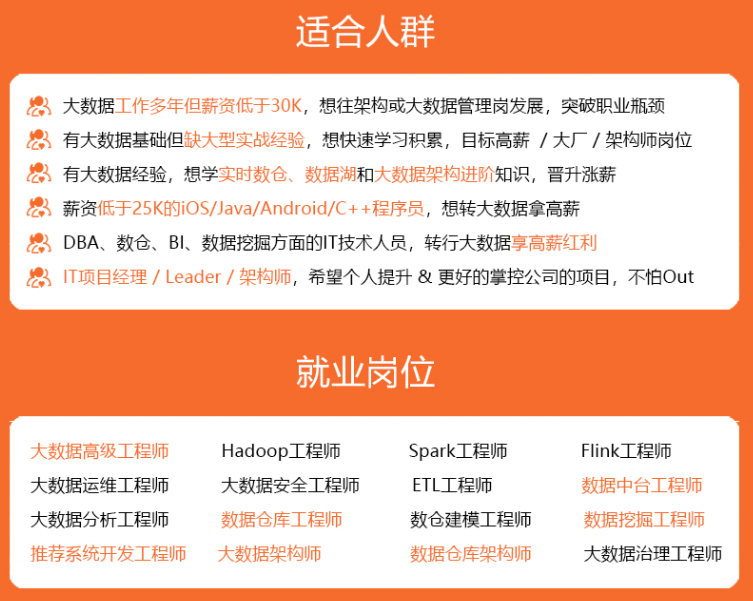
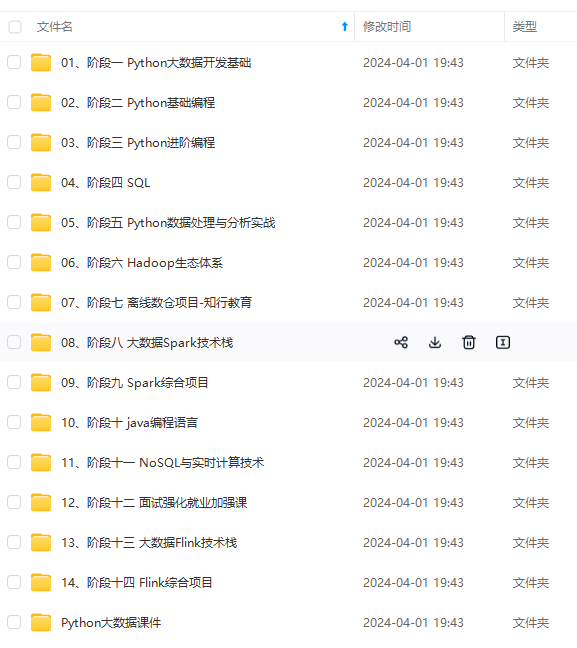

既有适合小白学习的零基础资料,也有适合3年以上经验的小伙伴深入学习提升的进阶课程,涵盖了95%以上大数据知识点,真正体系化!
白学习的零基础资料,也有适合3年以上经验的小伙伴深入学习提升的进阶课程,涵盖了95%以上大数据知识点,真正体系化!**























 5630
5630











 被折叠的 条评论
为什么被折叠?
被折叠的 条评论
为什么被折叠?








